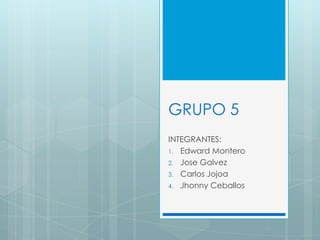
Grupo 5 (1)
- 1. GRUPO 5 INTEGRANTES: 1. Edward Montero 2. Jose Galvez 3. Carlos Jojoa 4. Jhonny Ceballos
- 3. ADMINISTRACION DE SOFTWARE La administración de software permite controlar la instalación, desinstalación, actualización, configuración de paquetes (software) y archivos, estimación de los costos de software y la administración de calidad.
- 4. ADMINISTRACION ADECUADA DEL SOFTWARE Desarrollo de políticas y procedimientos: Lograr que cada usuario entienda el valor del software comercial. Auditoria De Su Software: Realizar un inventario de su activo en software. Determinación De Que Es Legal Y Que No Lo Es: Con su inventario, verifique el tipo de licencia software, su versión y el tiempo que resta de uso. Establecimiento De Una Auditoria De Rutina: Es conveniente realizar controles periódicos en cada computadora para asegurarse de que no se han instalado programas de software ilegales por descuido o en forma deliberada.
- 5. BENEFICIOS DE LA ADMINISTRACION DEL SOFTWARE EFICAZ Son muchos los beneficios de la administración del software pero dentro de estos resaltaremos el mas importante que es es el control de costos, ya que el software puede representar hasta un 25% del presupuesto de tecnología de la información de una organización.
- 6. RIESGOS DEL USO DEL SOFTWARE ILEGAL Los riesgos del uso ilegal del software son muchos pero sin duda alguna el riesgo más temeroso es ir a la cárcel o pagar millonarios sumas de dinero ya que al igual que los videos de películas o los CD de música, los programas de software son propiedad intelectual de sus creadores. Es ilegal utilizar software sin la autorización expresa del fabricante o editor, sin importar cómo se obtuvieron.
- 7. PREVENCION DE PIRATERIA DE SOFTWARE Existen cinco tipos comunes de piratería de software y comprender cada uno de ellos le ayudará a usted y a sus empleados a evitar los problemas de los programas de software ilegales. Estos cinco tipos comunes son:
- 8. 1. Piratería Del Usuario Final: Ocurre cuando un empleado reproduce copias de software sin autorización. 2. Exceso De Uso Cliente-Servidor: Ocurre cuando demasiados empleados de una red utilizan la copia central de un programa en forma simultánea. 3. Piratería En Internet: En Internet existen miles de sitios web piratas y prácticamente todos los programas de software comerciales actualmente disponibles en el mercado se pueden obtener en alguno de esos sitios. 4. Carga En El Disco Duro: Ocurre cuando la empresa que le vende una computadora nueva carga copias ilegales de software en su disco duro para hacer más atractiva la adquisición de la máquina. 5. Falsificación De Software: Consiste en la duplicación y venta ilegal de materiales originales con la intención de imitar los productos con derechos de autor.
- 9. AGREGAR O QUITAR PROGRAMAS
- 10. PANEL CONTROL WINDOWS XP
- 11. AGREGAR O QUITAR PROGRAMAS Aquí se quita y se pone el software, esto son los programas que instalamos en el equipo, por ejemplo, el Microsoft Office, el Antivirus, el Messenger, programas diversos como enciclopedias, contabilidad, etc.... Mediante el icono Agregar o quitar programas podemos añadir o eliminar componentes del propio sistema operativo de Windows XP.
- 12. AGREGAR NUEVOS PROGRAMAS
- 13. AGREGAR NUEVOS PROGRAMAS Para instalar un programa desde un disquete o un CD-ROM, haz clic en el botón CD o disquete. Aparece un nuevo cuadro de diálogo que nos pide que insertemos el CD-ROM o el disquete que contiene el programa. Pulsa el botón Siguiente y el Asistente para instalación muestra el nombre del programa. Si el programa es el correcto, haz clic en Finalizar. Para agregar nuevas características de Windows, controladores de dispositivos y actualizaciones del sistema desde Internet, hacemos clic en el botón Windows Update.
- 14. AGREGAR O QUITAR COMPONENTES DE WINDOWS
- 15. AGREGAR O QUITAR COMPONENTES DE WINDOWS Mediante el icono Agregar o quitar componentes de Windows podemos añadir o eliminar componentes del propio sistema operativo Windows XP. Ahí nos aparecerá el cuadro de diálogo Asistente para componentes de Windows, que nos guiará durante el proceso de agregar o quitar componentes de Windows XP .
- 16. CONFIGURAR ACCESO Y PROGRAMAS PREDETERMINADO
- 17. CONFIGURAR ACCESO Y PROGRAMAS PREDETERMINADO sirve para especificar los programas predeterminados para ciertas actividades, como explorar Internet o enviar y recibir correo electrónico; además, se pueden indicar los programas a los que se accede a través del menú Inicio, por el Escritorio y otras ubicaciones.
- 18. PANEL CONTROL WINDOWS 7.
- 19. PROGRAMAS Y CARACTERÍSTICAS Desinstalar programas: Para quitarlos de tu PC. Lo ideal es usar esta herramienta de Windows. Cuando no sea posible o si la aplicación queda mal desinstalada prueba las varias formas de desinstalar programas mal desinstalados. Ver las actualizaciones instaladas: Sirve sobre todo para poder desinstalarlas en caso necesario. No es algo habitual, pero algunas actualizaciones dan problemas.
- 20. PROGRAMAS Y CARACTERÍSTICAS Detectar y resolver problemas de compatibilidad de programas: Puede pasar con los que están creados para versiones anteriores de Windows. Una alternativa es instalar el XP Mode de Windows 7. Gracias a él podrás usar sin problemas en Windows 7 cualquier programa de Windows XP. Activar o desactivar características de windows: Se refiere a varios servicios de Windows que en general son de uso avanzado.
- 21. PROGRAMAS PREDETERMINADOS Aquí puedes definir los programas que Windows debe usar por defecto para todo tipo de cosas. Como navegar por Internet, gestionar tu e-mail, reproducir tus vídeos, etc. También tienes la opción de asociar con un programa concreto ciertos tipos de archivos. Hacer por ejemplo que los archivos de imagen se abran con tu editor de imágenes favorito, o que un archivo de música lo haga con el reproductor de audio que quieras. Las opciones de reproducción automática son iguales que las de Hardware y sonido.
- 22. ¿QUÉ SON LOS GADGETS DE WINDOWS 7? Son pequeños programas que se instalan en el propio Escritorio, en la parte derecha. Ofrecen informaciones útiles que ponen delante de tus ojos. O sirven de acceso rápido a utilidades de varios tipos o a juegos.
- 24. GADGETS DE ESCRITORIO Los gadgets son programas que se muestran en el Escritorio de Windows. Pueden darte la información actualizada del tiempo, tu horóscopo diario o tratarse de un reloj vistoso o un calendario.
- 25. Accesibilidad en windows
- 26. OPCIONES DE ACCESIBILIDAD EN WINDOWS XP Opcionesque ofrece Windows ya sea en teclado, mouse o pantalla para facilitar el uso del equipo en personas discapacitadas. Ya sea discapacidades motoras, auditivas o visuales, sin necesidad de software o hardware adicional,
- 27. Accesibilidad en windows xp Se accede a ellas mediante el panel de control.
- 29. StickyKeys :.al utilizar StickyKeys puede pulsar una tecla modificadora como Ctrl o Alt y hacer que esta permanezca activa por unos segundos hasta que se pulse otra tecla. FilterKeys omite pulsaciones breves de teclas, hasta que se deje pulsada la tecla determinado tiempo para que se escriba. ToggleKeys: Esta opción permite mediante sonidos a personas con discapacidad visual, poder activar o desactivar las teclas BLOQ MAYUS, BLOQ NUM, o BLOQ DESPL
- 30. SoundSentry :Opción queContiene parámetros que le indican a Windows que despliegue una señal visual como una barra de titulo parpadeante cada vez que el sistema genere un sonido. ShowSounds: Similar a SoundSentry que despliega señales visuales cuando los programas emiten sonidos
- 31. Contraste Alto: Con esta opción se puede modificar el contraste de la pantalla para que la persona tenga facilidades en la lectura, también se puede agrandar letras. Opciones del Cursor: Se modifica tanto la velocidad del parpadeo del cursor como la anchura con que este aparece en pantalla.
- 32. Opción utilizada para personas con discapacidades motoras, en la cual se puede manejar el puntero del mouse con el teclado numérico
- 33. HERRAMIENTAS DE ACCESIBILIDAD Son dos herramientas que nos ofrece windows y que son el ampliador y el teclado en pantalla. Ampliador Teclado en Pantalla
- 34. ACCESIBILIDAD EN WINDOWS 7 Al igual que en Windows Xp, se accede mediante el panel de control.
- 36. Ampliador: El ampliador o lupa en windows 7 incluye tres modos diferentes, que son modo a pantalla completa, modo lente y modo acoplado. Teclado en Pantalla: en windows 7 se puede modificar el tamaño del teclado, ademas de incorporar la predicción de texto en ocho idiomas. Narrador: Es un lector de pantalla básico que lee en voz alta el texto que aparece en pantalla. Alto Contraste: Opción similar a la de windows xp.
- 37. Usar el equipo sin una pantalla: Aquí se encuentran 5 opciones que son: - Activar narrador, - Activar Descripción de Audio. - Desactivar todas las animaciones no necesarias. - Tiempo que se desea mantener abiertos los cuadros de dialogo de notificaciones de Windows. Facilitar el Uso del Equipo: Se puede configurar el contraste, efectos de pantalla, animaciones y uso de la lupa. Usar el Equipo sin un Mouse o Teclado: Existen dos herramientas al activar esta opción. -Uso de teclado en pantalla. - Usar Reconocimiento de Voz: Se controla el equipo con la voz mediante un microfono, y en el cual se utilizan comandos a los que el equipo respondera.
- 38. Facilitar el Uso del Mouse: Permite cambiar el aspectos del puntero del mouse asi como otras caracterizticas. Facilitar el Uso del Teclado: Configuraciones similares a la de Windows Xp. Usar Alternativas visuales o de Texto para los sonidos: Configura el uso de indicaciones visuales para reemplazar sonidos en muchos programas. Facilitar la concentración en las tareas: Reduce la información mostrada en pantalla.
- 39. “ La Universidad de Nariño comprometida con la igualdad de derechos “ El Aula de Apoyos Tecnológicos para personas en situación de discapacidad
- 40. Misión Somos una Institución de carácter oficial que ofrece servicio tecnológico, pedagógico, cultural, social en Pro de la población sordo-ciega y discapacidad múltiple y familia a fin de lograr la equiparación de oportunidades y favorecer su integración social, basando el quehacer en los principios de calidad, equidad y participación.
- 41. Visión Proyectarnos y consolidarnos como un espacio en procesos de inclusión educativa, laboral y social.
- 42. Objetivos Desarrollar acciones que promuevan la inclusión educativa y social de las personas con sordoceguera y discapacidad múltiple a través de recursos tecnológicos, apoyo social y actividades recreativas, culturales que permitan potencializar habilidades, destrezas y capacidades para que se sientan útiles e importantes en la sociedad, impulsando el respeto por la diversidad.
- 43. CONCEPTUALIZACIÓN DE LA DISCAPACIDAD Según la Organización Mundial de la Salud, la discapacidad es un término general que abarca las deficiencias, las limitaciones de la actividad y las restricciones de la participación. Las deficiencias son problemas que afectan a una estructura o función corporal; las limitaciones de la actividad son dificultades para ejecutar acciones o tareas, y las restricciones de la participación son problemas para participar en situaciones vitales. Por consiguiente, la discapacidad es un fenómeno complejo que refleja una interacción entre las características del organismo humano y las características de la sociedad en la que vive.
- 44. Software JAWS Es un software lector de pantalla para Windows, cuya función principal es convertir toda la información de los programas ejecutados en el computador en voz sintetizada.
- 45. Es un dispositivo que funciona mediante un mecanismo electromecánico que tiene como función principal representar el sistema braille.
- 46. Amplifica la imagen o texto en la pantalla lo que permite una mayor percepción visual.
- 47. Microprocesador controlado manualmente que permite el acceso efectivo de la audición personal ya que amplifica la voz directamente a través de un micrófono.
- 48. Permite trasladar el texto de un libro o un documento al PC con detalles más precisos o mas definidos para ser leídos por el lector de pantalla o la línea braille.
- 49. Es una herramienta que facilita ampliar cualquier texto o imagen en la pantalla.
- 50. Es un equipo que permite imprimir en braille cualquier documento.
- 51. El aula de apoyos tecnológicos ofrece atención a la población en situación de discapacidad (auditiva, visual, sordoceguera, auditiva) desde diferentes ámbitos
- 56. Dirección: Estamos ubicados en la Cede Centro de la Universidad de Nariño, Carrera 22 No. 18-33 centro. Teléfono: 7293196 Celular: 3104718353 Correo Electrónico: yolanda.a1@hotmail.com
- 57. Software de reconocimiento de voz, que permite controlar completamente el ordenador mediante la voz y lo hace mediante un entrenamiento de la voz del usuario para adaptarse a los patrones de su habla. Software que es pagado, y se lo puede comprar en la pagina www.nuance.com
